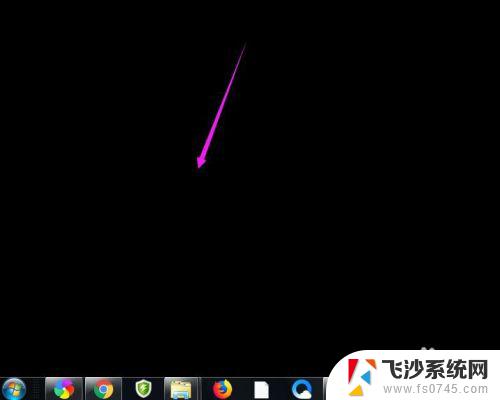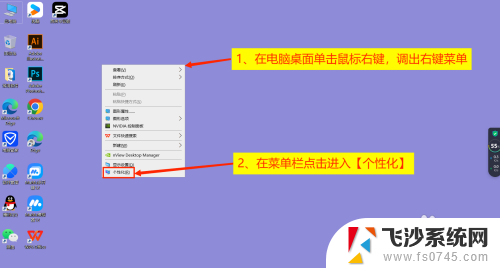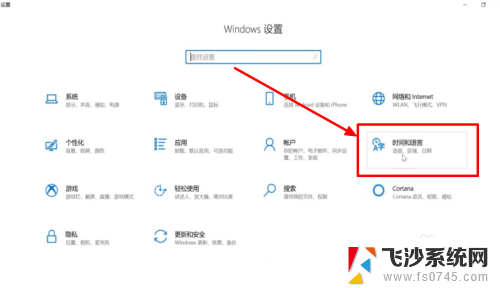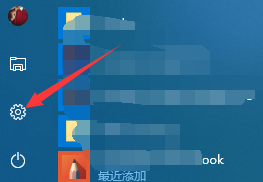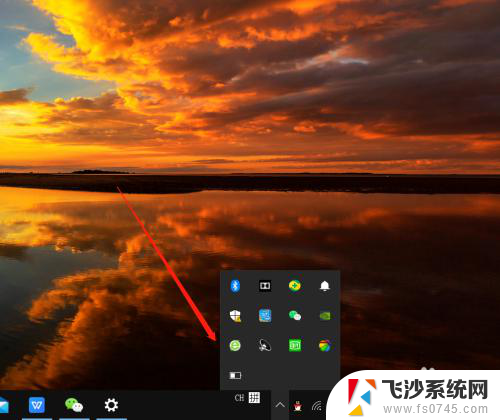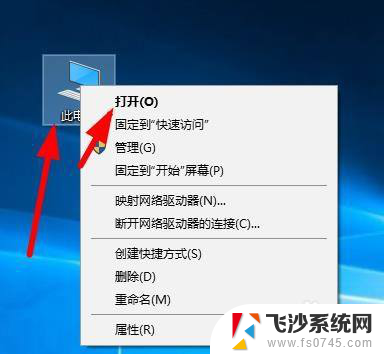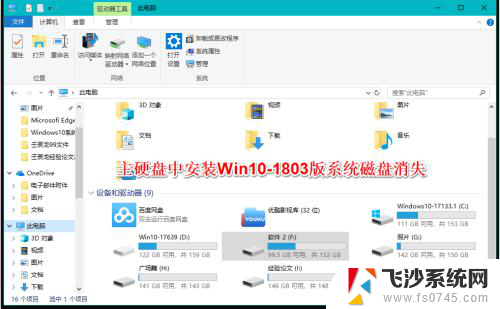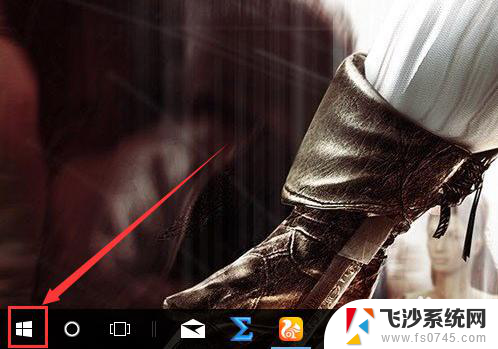windows10桌面快捷方式不见了 Windows 10桌面图标不见了怎么恢复
更新时间:2023-11-11 10:54:43作者:xtang
windows10桌面快捷方式不见了,许多Windows 10用户纷纷反映他们的桌面快捷方式突然消失了,让人感到困惑和焦虑,这些桌面图标不见的情况引发了广泛的关注和讨论,大家都在寻找恢复它们的方法。作为一个常用Windows 10系统的用户,我深切理解这种困扰和不便。在本文中我们将探讨Windows 10桌面快捷方式消失的原因,并提供一些简单易行的解决方案来恢复丢失的图标,让我们一起来解决这个问题。
步骤如下:
1.右键点击“任务栏”。
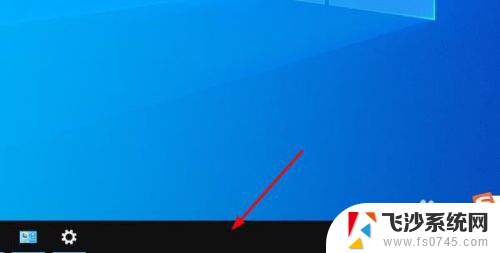
2.将鼠标悬停在“工具栏”选项。
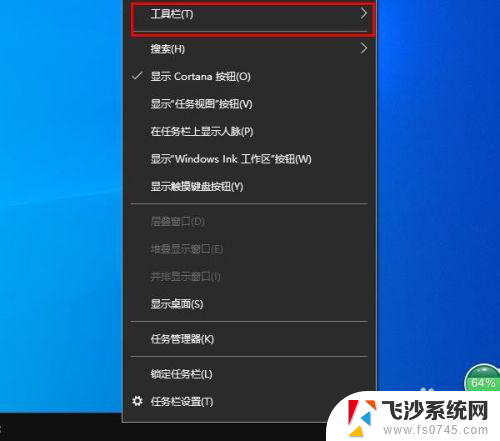
3.在出现的子菜单里,单击“桌面”。
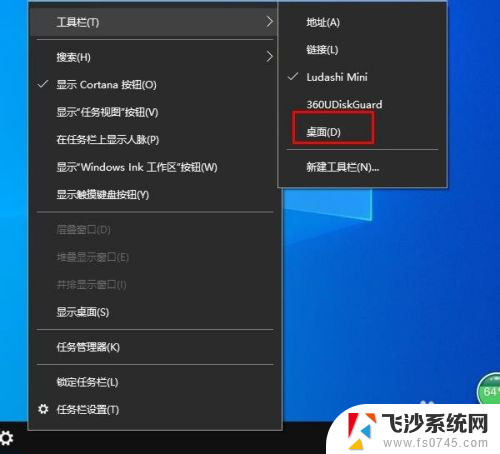
4.这时,在任务栏的右侧会出现“桌面”两个字。
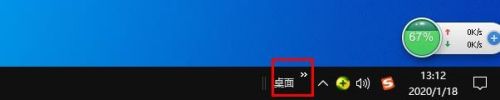
5.点击“桌面”右上角的双箭头。

6.此时,你会看到整个桌面图标列表。选择丢失的图标,并右键单击。我们以“控制面板”为例。
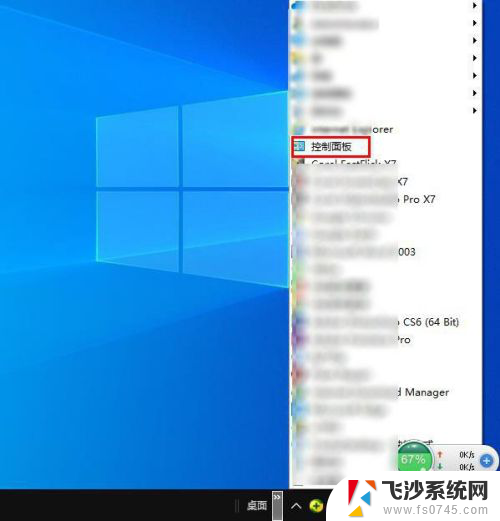
7.右键单击“创建快捷方式”。

8.在出现的询问对画框里,选择“是”。至此,丢失的图标又回到了桌面。
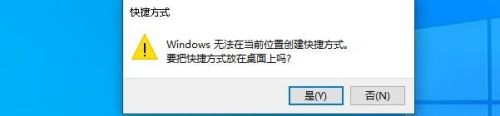
以上便是Windows 10桌面快捷方式不见的全部内容,如有碰到同样问题的用户,可按照本文中的步骤进行修复,希望对大家有所帮助。